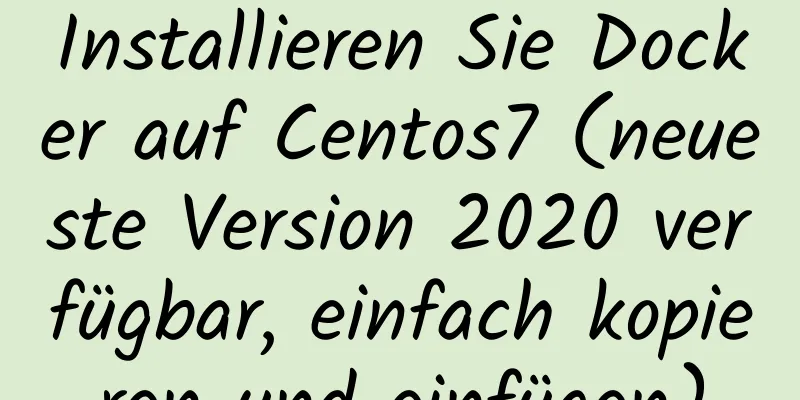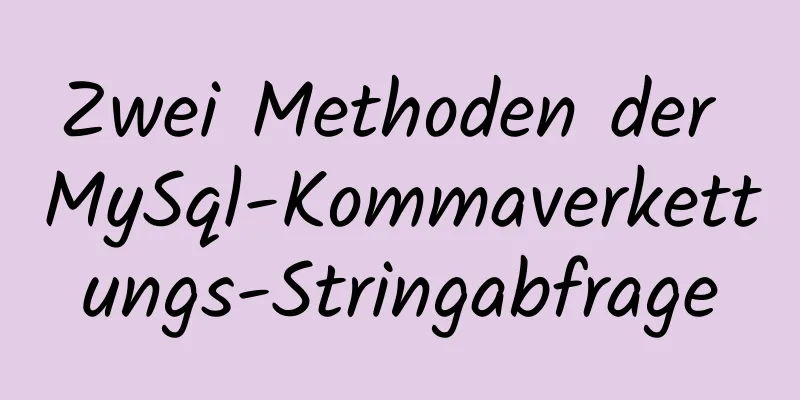Analysieren Sie die Methode zur Überwachung von Nginx durch Prometheus + Grafana

|
In Prometheus müssen Sie Sonden in Ngxin einfügen, über die Sonden Ngxin-Informationen abrufen und diese über die Schnittstelle ausgeben. Im Folgenden wird beschrieben, wie Ngxin überwacht wird. 1. HerunterladenZu Ihrer Bequemlichkeit werden hier eine Reihe von Download-Adressen bereitgestellt. Wenn Sie mit der Vorlage nicht besonders zufrieden sind, können Sie sie auch selbst von der offiziellen Website herunterladen. nginx: Verknüpfung: https://pan.baidu.com/s/1QxcWrxAEARlEhxSb2ZETjQ Extraktionscode: 6fp5 nginx-Modul-vts-Master: Verknüpfung: https://pan.baidu.com/s/1gCyAithAlRkORuZwhpcPmA Extraktionscode: h9aa nginx-vts-exporteur Extraktionscode: upkw nginx-vts-stats_rev2 (Grafana-Anzeigevorlage) Extraktionscode: da56 2. Installieren Sie nginx und nginx-vts-exporter1. Entpacken Sie nginx-vts-exporter Hier wird nginx neu installiert, entpacken Sie nginx-vts-exporter und legen Sie es in usr/local ab.
Bitte beachten Sie, dass es Anforderungen an die Nginx-Version gibt, da sonst ein Fehler gemeldet wird. Nachfolgend finden Sie die entsprechende Version von Nginx.
2. Entpacken Sie nginx.
3. Installation Legen Sie nginx-vts-exporter in den Nginx-Pfad und installieren Sie es. cd usr/local/nginx-1.14.2 ./configure --prefix=/usr/local/nginx --add-module=usr/local/nginx-module-vts-master/ Hinweis: Beachten Sie, dass Präfix=/usr/local/nginx bedeutet, dass der Installationsort der Ordner /usr/local/nginx ist. 4. Ändern Sie die Conf-Datei
http {
vhost_traffic_status_zone;
vhost_traffic_status_filter_by_host ein;
...
Server {
...
Standort /Status {
vhost_traffic_status_anzeige;
vhost_traffic_status_anzeige_format html;
}
}
5. Inbetriebnahme cd /usr/local/nginx/sbin ./nginx
Besuchen Sie http://ip/status und die folgenden Informationen werden angezeigt, die darauf hinweisen, dass nginx und nginx-vts-exporter erfolgreich installiert wurden. 3. Installieren Sie nginx-vts-exporter-0.9.1.linux-amd64.tarDas Installationspaket wird hierbei in usr/local abgelegt und entpackt. tar -zxvf nginx-vts-exporter-0.9.1.linux-amd64.tar Start-up. cd /usr/local/nginx-vts-exporter-0.9.1.linux-amd64 nohup ./nginx-vts-exporter -nginx.scrape_uri http://ip/status/format/json & Geben Sie http://ip:9913/metrics ein. Wenn die folgenden Informationen angezeigt werden, ist das System vollständig.
4. Prometheus konfigurierenÄndern Sie /usr/local/prometheus-2.17.1.linux-amd64/prometheus.yml.
# meine globale Konfiguration
weltweit:
scrape_interval: 15s # Setzt das Scrape-Intervall auf 15 Sekunden. Der Standardwert ist 1 Minute.
evaluation_interval: 15s # Regeln alle 15 Sekunden auswerten. Der Standardwert ist alle 1 Minute.
# scrape_timeout ist auf den globalen Standardwert (10 s) eingestellt.
# Alertmanager-Konfiguration
Alarmierung:
Alarmmanager:
- statische_Konfigurationen:
- Ziele:
# - alertmanager:9093
# Laden Sie Regeln einmal und bewerten Sie sie regelmäßig gemäß dem globalen „Evaluation_Intervall“.
Regeldateien:
# - "first_rules.yml"
# - "zweite_regeln.yml"
# Eine Scrape-Konfiguration, die genau einen zu scrapenden Endpunkt enthält:
# Hier ist es Prometheus selbst.
scrape_configs:
# Der Jobname wird als Label „job=<job_name>“ zu jeder aus dieser Konfiguration extrahierten Zeitreihe hinzugefügt.
- Jobname: „Prometheus“
statische_Konfigurationen:
- Ziele: ['localhost:9090']
- Jobname: „nginx“
statische_Konfigurationen:
- Ziele: ['ip:9913']
Die folgende Konfiguration ist erfolgreich.
5. Konfigurieren Sie GrafanaGeben Sie die Adresse der Grafana-Visualisierungsseite ein: ip:3000. 1. Datenquelle konfigurieren (Prometheus-Adresse: IP:9090)
Geben Sie Ihre Prometheus-Adresse in das obige Bild ein, denken Sie daran, 9090 als Port einzugeben, und klicken Sie auf Speichern. Wenn dies fehlschlägt, wird eine Eingabeaufforderung angezeigt. 2. Visuelle Schnittstellenvorlage
Wählen Sie die oben konfigurierte Datenquelle aus. Die Option „Prometheus“ ist die oben konfigurierte Datenquelle.
3. Überprüfung Die folgende Anzeige zeigt den Erfolg an.
Dies ist das Ende dieses Artikels über die Analyse der Methode zur Überwachung von Nginx durch Prometheus+Grafana. Weitere relevante Inhalte zur Überwachung von Nginx durch Prometheus+Grafana finden Sie in den vorherigen Artikeln von 123WORDPRESS.COM oder in den folgenden verwandten Artikeln. Ich hoffe, dass jeder 123WORDPRESS.COM in Zukunft unterstützen wird! Das könnte Sie auch interessieren:
|
<<: CSS3 + Bézierkurve zum Erzielen eines skalierbaren Eingabesuchfeldeffekts
>>: So passen Sie die Höhe eines Divs an die Höhe des Browsers an
Artikel empfehlen
Zwei Implementierungscodes der programmgesteuerten Navigation mit Vue-Router
Zwei Möglichkeiten zum Navigieren auf der Seite D...
Detaillierte Erläuterung der Linux-Textverarbeitungstools
1. Zählen Sie die Anzahl der Benutzer, deren Stan...
Native js implementiert Warenkorb-Logik und -Funktionen
In diesem Artikelbeispiel wird der spezifische Co...
Mobile Frontend-Anpassungslösung (Zusammenfassung)
Ich habe online gesucht und festgestellt, dass in...
Nginx-Weiterleitung basierend auf URL-Parametern
Anwendungsszenarien: Der Sprungpfad muss entsprec...
js Drag & Drop-Tabelle zur Realisierung der Inhaltsberechnung
In diesem Artikelbeispiel wird der spezifische Co...
Analyse des Ausschnitts des Hintergrundbildes des Neunerrasters mit adaptiver Breite und Höhe
<br />Basierend auf dem ursprünglichen, in B...
Detaillierte Erklärung dieses Zeigeproblems in der JavaScript-Funktion
dieses Schlüsselwort Welches Objekt ruft die Funk...
Detaillierte Erläuterung des Ausführungsprinzips des MySQL-Kill-Befehls
Inhaltsverzeichnis Prinzip der Kill-Befehlsausfüh...
Einführung in die reaktive Funktion toRef-Funktion ref-Funktion in Vue3
Inhaltsverzeichnis Reaktive Funktion Verwendung: ...
MySQL 8.0.26-Installation und vereinfachtes Tutorial (das umfassendste im Internet)
Inhaltsverzeichnis 1. MySQL herunterladen 1.1 Her...
Analyse der gemeinsamen Indexfunktion von MySQL und Anwendungsbeispiele
Dieser Artikel veranschaulicht anhand von Beispie...
So ersetzen Sie alle Tags im HTML-Text
(?i) bedeutet, dass die Groß-/Kleinschreibung nich...
Installieren und konfigurieren Sie MySQL 5.7 unter CentOS 7
Dieser Artikel testet die Umgebung: CentOS 7 64-B...
MySQL-FAQ-Serie: So vermeiden Sie eine plötzliche Vergrößerung der ibdata1-Datei
0. Einleitung Was ist die ibdata1-Datei? ibdata1 ...